Konversi JPG menjadi SVG
Konversi gambar JPG ke format vektor SVG. Lacak bitmap ke vektor.
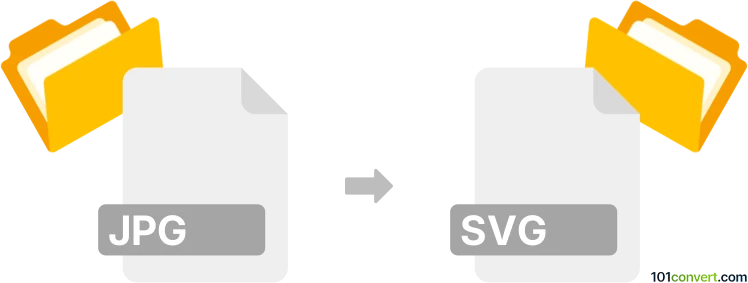
Bagaimana mengkonversi jpg ke svg berkas
- Grafis
- Peringkat: 5.0/5
Pendahuluan
Mengonversi JPG (format file bitmap untuk foto dan gambar menggunakan ko mpresi JPEG ) menjadi SVG (format file Scalable Vector Graphic) pada dasarnya adalah kover si b e rak format file gambar bitmap ke format file vektor.
Bitmap (atau raster) me ng r e s entasi kan gam b ar se b ag a i keri d dari piksel individu, masing-masing dengan warna atau gradasi tertentu, membuatnya bergantung pada resolusi dan dapat menghasilkan pikselasi ketika diperbesar. Sebaliknya, f or m at ve k to r me ng r e p r esent asi ka n ga mba r me n g gunakan persamaan matematika, mendefinisikan jalan, kurva, dan isian. Hal ini memungkinkan mereka diperbesar secara tak terbatas tanpa kehilangan kualitas atau kejelasan. Sementara format bitmap lebih cocok untuk gambar yang kompleks dengan transisi warna yang detail seperti fotografi, format vektor unggul dalam menyediakan grafik yang bersih, dapat diperbesar seperti logo dan ilustrasi sederhana.
M ng on v e rs i JPG ke SV G adalah proses yang melibatkan penelusuran gambar bitmap untuk membuat representasi vektor dan menyimpannya ke dalam format file vektor, dalam hal ini, SVG. Anda perlu menggunakan perangkat lunak yang memiliki kemampuan ini. Mengonversi gambar raster ke vektor tidak selalu sempurna. Hal itu tergantung pada kerumitan gambar; Anda mungkin perlu melakukan beberapa penyesuaian manual setelah konversi otomatis.
Konversi JPG ke SVG bekerja paling baik untuk gambar sederhana, dengan kontras yang tinggi. Konversi mungkin tidak sebersih jika gambar memiliki banyak detail atau gradasi atau foto beresolusi tinggi. Konversi ini tidak akan meningkatkan kualitas gambar. SVG mungkin tidak tampak bersih atau tajam jika Anda memulai dengan gambar beresolusi rendah. Selalu gunakan gambar beresolusi tinggi untuk hasil terbaik.
Mengubah JPG ke SVG menggunakan layanan konversi online
Ini adalah cara termudah. Ada banyak platform online yang menawarkan konversi JPG ke SVG gratis. Hasil dan kualitas konversi mungkin bervariasi. Kami memilih layanan online yang disebut vectormagic.com. Anda dapat mengunggah gambar JPG Anda ke situs itu dan memilih SVG sebagai format file keluaran. Ada juga aplikasi desktop yang tersedia.
Mengubah JPG ke SVG dengan perangkat lunak grafis profesional
Jika Anda tidak puas dengan hasil dari alat online sederhana, perangkat lunak profesional khusus dapat membuat grafik vektor dari bitmap. Itu tergantung pada perangkat lunak yang Anda pilih atau telah diinstal (dibeli), tetapi itu hanya tentang preferensi atau pengalaman Anda.
Mengubah JPG ke SVG menggunakan Inkscape (perangkat lunak gratis)
Inkscape adalah editor grafis vektor gratis dan open-source, mirip dengan Adobe Illustrator dan CorelDRAW. Ini digunakan untuk membuat dan mengedit grafik vektor seperti ilustrasi, diagram, seni garis, grafik, logo, dll. Inkscape menggunakan format file Scalable Vector Graphics (SVG) sebagai format utamanya tetapi juga bisa mengimpor / mengekspor berbagai format lain. Karena bersumber terbuka, Inkscape telah dikembangkan secara aktif oleh komunitas kontributor dan tersedia untuk beberapa platform, termasuk Windows, macOS, dan Linux.
Menelusuri gambar JPG
- Buka Inkscape dan impor gambar JPG Anda (File > Import).
- Pilih gambar.
- Pergi ke Path > Trace Bitmap.
- Dialog akan terbuka dengan berbagai opsi penelusuran. Pilih yang paling sesuai untuk gambar Anda dan tekan OK.
- Versi vektor akan ditempatkan di atas aslinya. Pindahkan atau hapus yang asli.
- Simpan file sebagai SVG (File > Save As > SVG).
Mengubah JPG ke SVG menggunakan Adobe Illustrator
- Buka Adobe Illustrator dan muat gambar JPG Anda.
- Pilih gambar menggunakan Selection Tool.
- Pergi ke Object > Image Trace > Make.
- Sesuaikan opsi penelusuran.
- Setelah puas, pergi ke Object > Image Trace > Expand untuk menyelesaikan proses penelusuran.
- Akhirnya, simpan file sebagai SVG (File > Save As > SVG).
Mengubah JPG ke SVG menggunakan CorelDRAW
- Buka CorelDRAW dan impor gambar JPG Anda.
- Pilih gambar.
- Pergi ke Bitmaps > Outline Trace dan pilih jenis penelusuran yang paling sesuai dengan gambar Anda (misalnya, Detailed Logo, Line Art).
- Sesuaikan pengaturan dalam kotak dialog penelusuran dan tekan OK.
- Akhirnya, simpan grafik yang telah ditelusuri sebagai SVG.